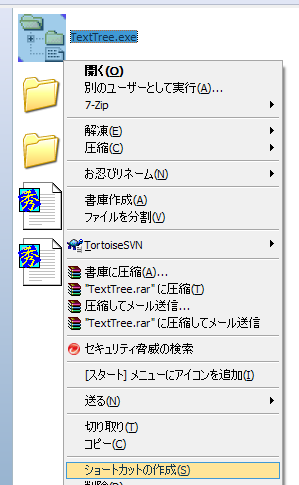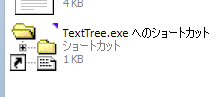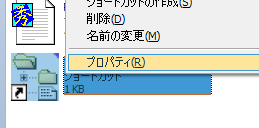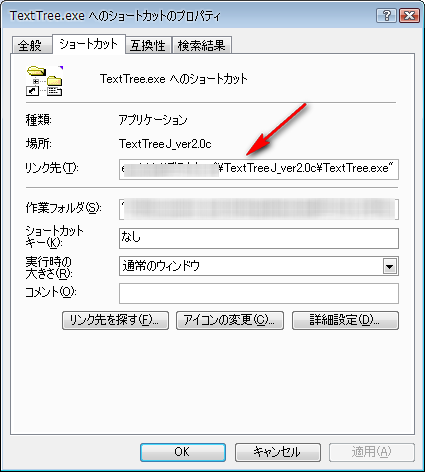PC作業をしていると、ちょっとメモを取ったり少しだけテキストを保存したい時があります。そんな時に便利なのがメモソフトや付箋ソフトと呼ばれるソフトウェアです。

#Meeting #Monday / Christian Heindel
この種のソフトは知名度の低さのわりに様々な種類があり、選択するのに迷うほどです。
自分がメモソフトを選ぶときに基準にしているのはだいたい以下の5つ
-
タスクトレイに常駐できてホットキーで呼び出せる
-
インストール不要のポータブル仕様
-
作成したメモは自動保存
-
保存先はMydocumentとかではなくそのソフトのフォルダ内
-
軽い
Evernoteでいいじゃないかという話もありますが、保存するのはテキストのみなので画像やウェブページの保存は不必要。機能ももっとシンプルな方が、メモするだけの用途には使いやすいです。
以前はLightWriteというタブ式メモソフトを使っており非常に気に入っていたのですが、このソフトは公開が終了してしまいもう入手できません。またLightWriteはホットキーの呼び出しに対応していなかったのでそこは残念でした。
何か条件にあったよさそうなメモソフトはないかと探してみたところ、発見したのがTextTree。
ざっとマニュアルを見るとほぼ希望通りの仕様です。
ただ素のままだと「タスクトレイからホットキーで呼び出し」が出来ません。
付属のマニュアルには
TextTree.exe にオプションを付けて実行することができます。
オプションは前に指定したものから順に設定されます。-h"..."
アイコン化⇔アクティブ化 を切り替える、ホットキーを設定します。
ホットキーとして指定するキー (CTRL、SHIFT、ALT と UP、DOWN、LEFT、RIGHT、A-Z、0-9の組合せ)を半角スペースで区切って指定します。例.-h"CTRL ALT UP"
以上のように記載されていました。
正直「TextTree.exeにオプションを付けて実行する」あたりで意味がほとんどわかりません。しかし色々検索して調べた結果、実行ファイルのショートカットにパラメータ(引数)を付け加えることをオプションと呼ぶらしいということが(合っているのかわかりませんが)、なんとか理解できました。
とりあえずお試し。
まずTextTree.exeのショートカットを作成します。
TextTree実行ファイルの上で右クリックしてショートカットの作成をクリック。
【TextTree.exe へのショートカット】というアイコンが作成されます
そのアイコンの上で右クリックしてプロパティを選択
【TextTree.exe へのショートカットのプロパティ】というウインドウが開きます
その中のリンク先という項目が
○□×△..\TextTreeJ_ver2.0c\TextTree.exe"こんな風になっていると思います。
ここの「TextTree.exe」の後ろに任意のパラメータを付ければいい訳です。
今回は【Ctrl + Alt + T】でTextTreeを呼び出せるようにしたかったので、マニュアル通り
○□×△..\TextTreeJ\TextTree.exe -h"CTRL ALT T"以上のように変更。その後下の【OK】をクリック。
以上の作業を行っても、【TextTree.exeへのショートカット】アイコンの見た目は特に変わりません。
しかし次から新しく作成した【TextTree.exeへのショートカット】からTextTreeを起動させれば、指定したホットキーでタスクトレイからの呼び出し・格納が可能になります。
ちなみにランチャーのClaunchを使用しているので、こちらには作成したショートカットを登録。
更にTextTreeのフォルダをDropboxかUSBメモリに入れておけば、どこにでも持ち運びが可能になり、より便利に使うことができます。